Word 的錯誤用法
一. Enter 和 Shift + Enter 的使用時機。
⓪快速鍵:Shift + ENter = 強迫換行
⓪快速鍵:Ctrl + Enter = 強迫換頁
Enter鍵符號,段落標記^p

Shift + ENter,手動換行符號、強迫換行符號,^l (小寫的L)

Ctrl + Enter,強迫換頁符號、分頁符號
 =
= 
用 Shift + Enter 來換行,錯誤。

用 Enter鍵 來分段,正確。

Shift + Enter 是 不能另起新段落的換行符,應用在同一個段落裡換行。
Enter鍵 是 可以另起新段落的換行符,應該使用 Enter鍵 來分段。
Ctrl + Enter 為了避免字或表格等,生生被砍了部分,閱讀時不可能兩張黏在一起拚圖式的看字,所以需要手動分頁(除非是版面設計需要的跨頁)。
此張跨頁圖片來源於網路,如有侵權請告知,必刪除。

二. 刪除特殊字元或符號
使用 顯示/隱藏 按鈕,來刪除 Shift + Enter 符號、空格符號…等,錯誤。
顯示/隱藏 的按鈕,只是將符號暫時隱藏起來,並不會刪除它們。
紅色箭頭指向的地方是 顯示/隱藏 符號的按鈕
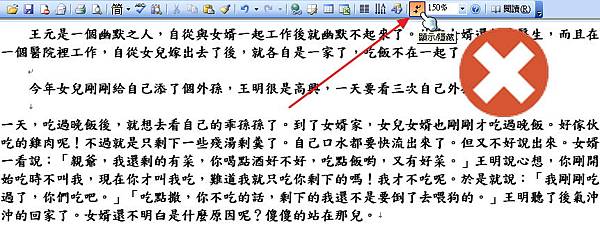
正確的刪除方式,應在尋找及取代視窗,用指定方式清除特殊字元或符號
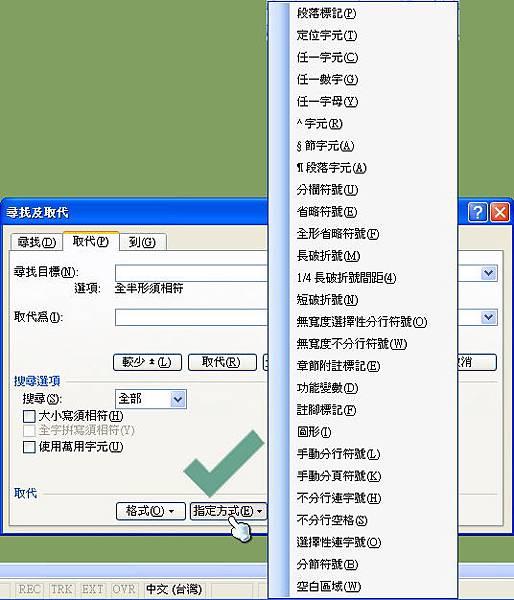
三. 在段落的字首前,用空白鍵代替空格
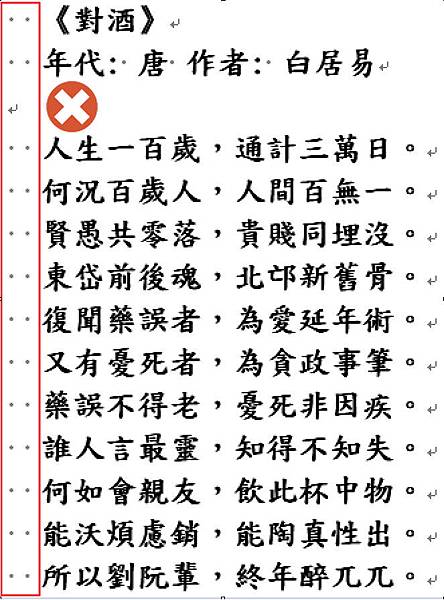
讓 Word 幫你在段落的開頭空兩格
方法(一)
1. 格式(O) → 段落(P)
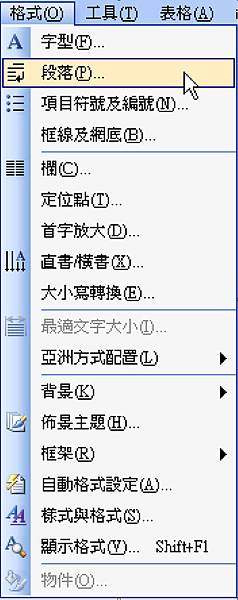
2.段落的對話框,縮排與行距(I) 的標籤頁,這裡可以進行排版
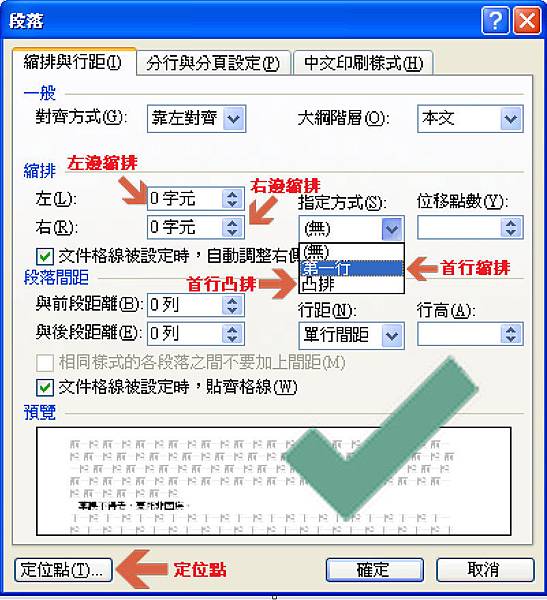
3.定位點,數值、對齊方式、前置字元,看需要設定
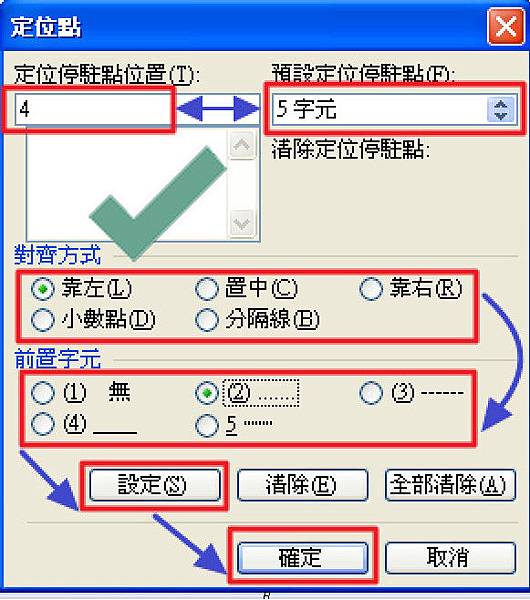
方法(二)
開啟標尺欄,用尺規排版
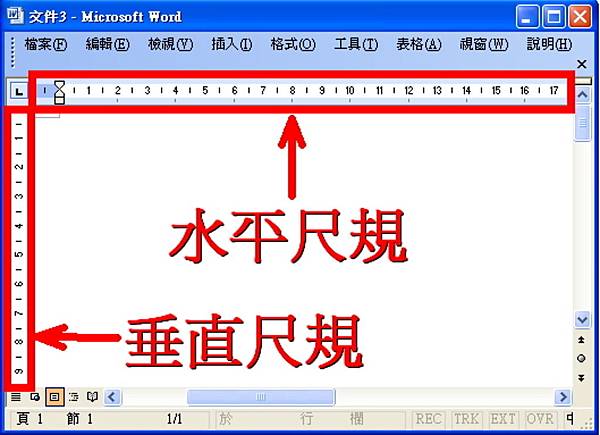
檢視(V) → 尺規(L)

方法 (三):⓪快速鍵 = Shift + F10鍵,顯示快顯功能表,開啟段落對話框
格式工具列的開啟段落對話框
1. 檢視(V) → 工具列(T) → 格式
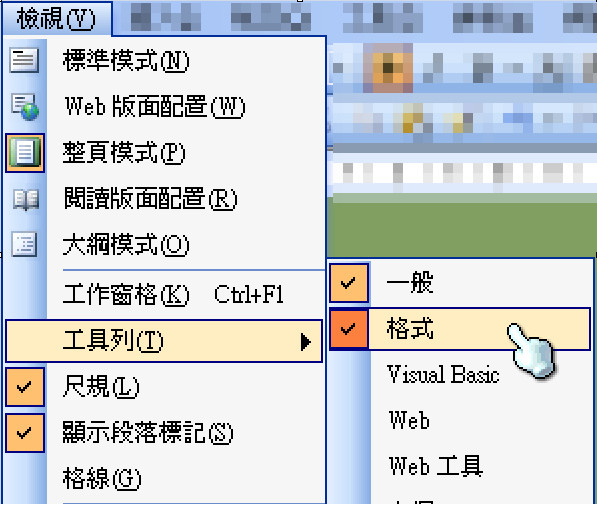

2. 點擊 行距 按鈕
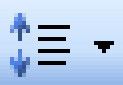
3. 在彈出的選項裡,選擇 其它...
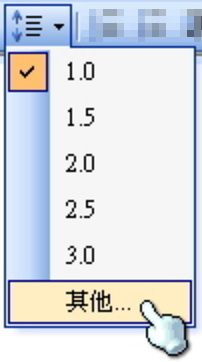
在電腦上用 Word 看文章
不是每個人都會使用 Word 看文章,記事本還是很普遍的大眾工具。
如果只是單純的預覽文字,而且沒有列印需求時,還是照下面去排版,看得比較舒服。
段落前有空格、用 Enter鍵 空一行,正確。
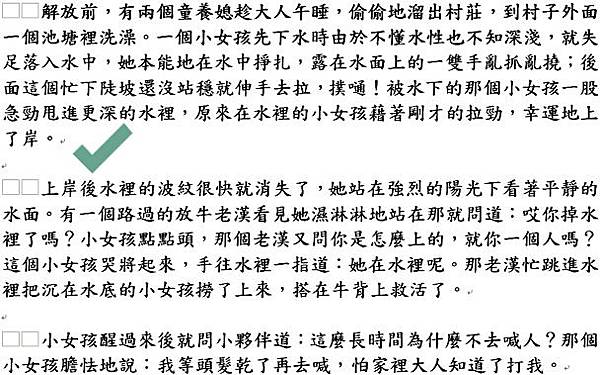
行首雖然沒有空格,段落之間有用 Enter鍵 分段,算OK
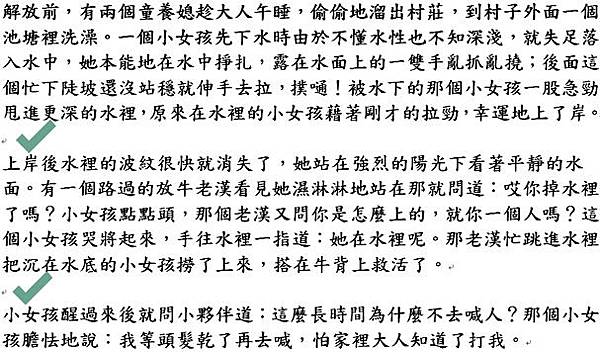
閱讀文章時,想保留這些符號,又不想刪除時,請使用一般工具列上的 顯示/隱藏
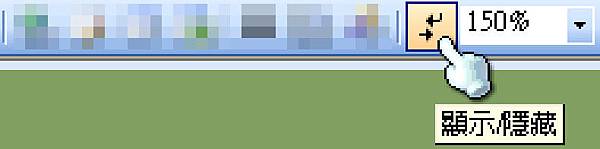
或是在下拉選單裡的 檢視(V) - 顯示段落標記(S),╔ 請參考此篇 ╗
上面的文章看起來舒服多了,與下面的做比較:
沒空一行

行首前沒空格 + 沒空一行

裡面的字我抹掉了,段落前有空兩格和分段
這個記事本的 Enter鍵 是向下符號,跟 word 的符號不一樣
當你要分享一篇好文時,請記得分段和段落前空格
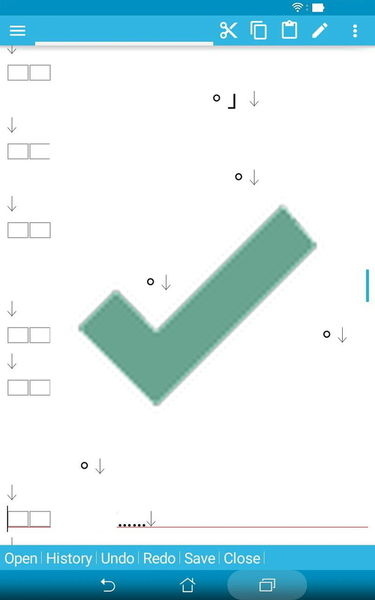



 留言列表
留言列表

